Jste připraveni sdílet svou fotografii a právě se chystáte ji nahrát. Než to však uděláte, všimnete si, že váš obličej má nevzhledné skvrny, rušivé stíny nebo vybledlé barvy. Proč to nevyretušujete? Můžeme vám s tím pomoci!
S naším podrobným průvodcem můžete tyto drobné nedostatky snadno opravit a vaše fotografie bude vypadat hladce, jasně a bezchybně. Stačí jednoduché kroky retušovat fotku než jej nahrajete. Začněme retušovat!
Část 1: Co znamená retuš fotografií
Retušování fotografií znamená vylepšení obrázku opravou drobných nedostatků. Odstranění skvrn, vrásek nebo prachu pomáhá zlepšit vzhled fotografie. Dokáže také vyhladit pokožku, rozjasnit barvy a vyřešit problémy s osvětlením.
Retuš fotografií využívají designéři, fotografové a firmy ke zlepšení své práce. Pomáhá při výrobě špičkových fotografií pro tisk, reklamu a sociální média. Retušování lze provádět pomocí různých nástrojů a programů, od základních webových editorů až po sofistikovaný software.
Část 2: Jak retušovat fotografii online zdarma
Chcete vylepšit svou fotografii, ale nechcete to dělat ručně. Oprava každého detailu zabere příliš mnoho času. Chcete okamžitou retuš, žádnou práci navíc. Naštěstí, AVAide Image Upscaler dělá to všechno za vás. Umožňuje vám zdarma retušovat fotografii online pomocí AI k doostření detailů, odstranění šumu atd.
Tento online nástroj je ideální pro opravu rozmazaných obrázků, zvýšení rozlišení a pro profesionálnější vzhled obrázků. Pracuje na portrétech, produktových fotografiích, zvířatech a autech. Malé, pixelované obrázky můžete udělat jasnými a ostrými jediným kliknutím. Fotografie můžete dokonce upscalovat až 8× bez ztráty kvality.
Výhody a nevýhody: Jednou z nejlepších věcí na AVAide Image Upscaler je jeho bezplatné použití. Nástroj pohání umělá inteligence, takže nepotřebujete žádné editační dovednosti. Nejsou zde žádné vodoznaky, takže vaše obrázky zůstanou čisté. Pokud však chcete nahrát více fotografií současně, upgradujte na placený tarif.
Krok 1Otevřete prohlížeč a vyhledejte AVAide Image Upscaler a otevřete jej.
Krok 2Obrázek můžete importovat ve formátu JPG, JPEG nebo BMP kliknutím na Vyberte fotografii tlačítko. Pokud máte mnoho fotografií k retušování a chcete na nich pracovat současně, klikněte na Nahrajte fotografie v dávkách.
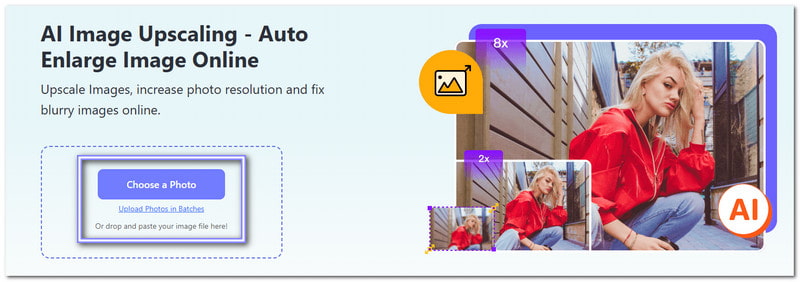
Krok 3Počkejte prosím několik sekund, protože AVAide Image Upscaler obrázek zpracuje a zobrazí náhled. Nejlepší na tom je, že hned uvidíte rozdíl. Můžete vidět, že výsledná fotografie se stala ostřejší, jasnější a plně retušovaná bez další práce.
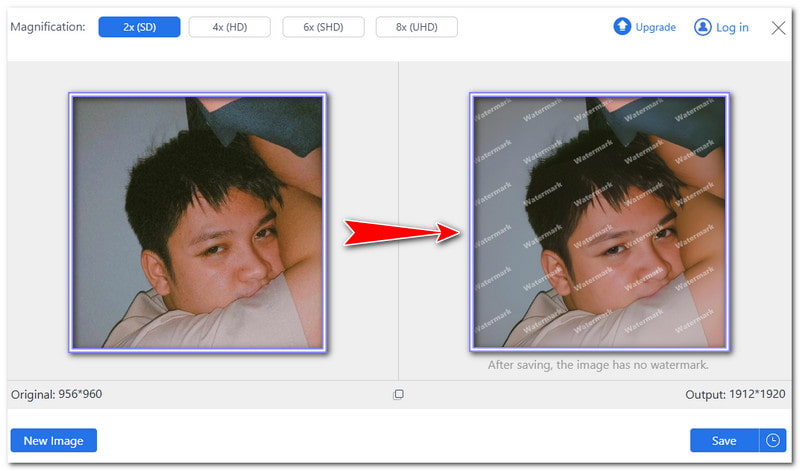
Krok 4Obrázek je ve výchozím nastavení zvětšen na 2×. V případě potřeby můžete pro lepší výsledky vyzkoušet jinou vyšší úroveň. Můžete si vybrat 4×, 6×, nebo 8×. Pamatujte však, že vyšší úrovně činí detaily jasnějšími a mohou také zvětšit velikost souboru.
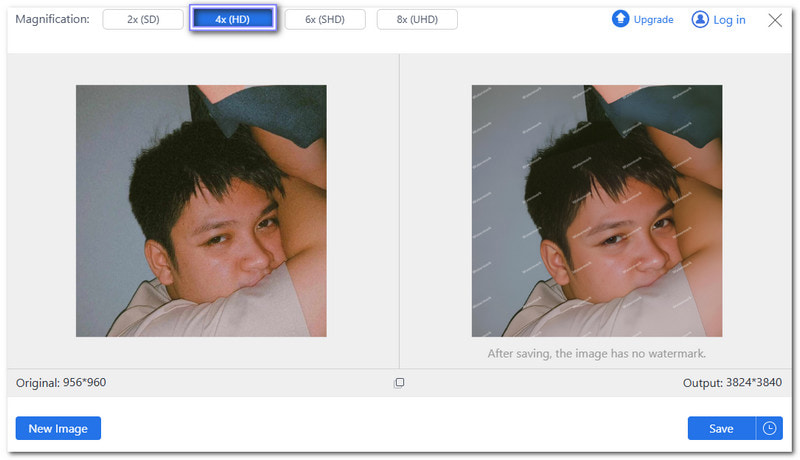
Krok 5Jakmile budete spokojeni, stiskněte Uložit tlačítko pro stažení retušovaného obrázku. Nyní máte retušovanou fotografii připravenou ke sdílení nebo uchování. Ať už pro sociální média, tisk nebo osobní použití, váš obrázek bude vypadat jasněji a profesionálněji bez dalšího úsilí.
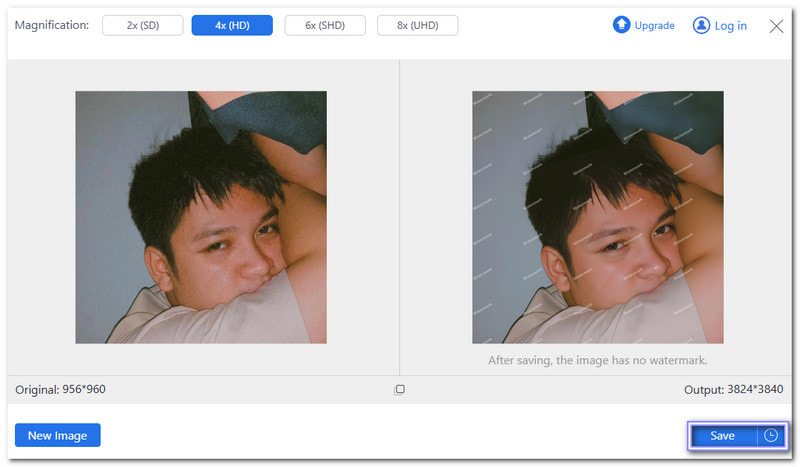
Část 3: Jak retušovat fotografii ve Photoshopu
Photoshop je špičkový nástroj pro úpravu fotografií a jeden z nejlepších programů pro retušování fotografií ve Windows a Mac. Profesionálové jej používají pro retuše, oprava kvality obrazua vytváření návrhů. Dokáže odstranit skvrny, vyhladit pokožku a upravit osvětlení. Mnoho fotografů a designérů mu důvěřuje, že jejich práce bude vypadat dokonale.
Výhody a nevýhody: Podporuje vrstvy, takže úpravy neovlivňují původní obrázek. Software má také funkce AI pro rychlejší úpravy. Může však být těžké se to naučit, zejména pro začátečníky. Cena je také vysoká, protože vyžaduje předplatné.
Krok 1Nejprve vytvořte kopii obrazové vrstvy. Uchová originál v bezpečí pro případ, že uděláte chybu.
Krok 2Dále použijte Patch Tool k odstranění vrásek. Obkreslete vrásku a poté ji přetáhněte přes hladkou část pokožky, abyste ji splynuli.
Krok 3Použijte Nástroj klonovací razítko opravit oční váčky. Vyberte místo poblíž očních váčků, snižte krytí štětce na 20%a jemně přetřete otoky, dokud nebudou vypadat přirozeně.
Krok 4Použijte Nástroj Spot Healing Tool k odstranění skvrn. Jednoduchým kliknutím tento nástroj rychle vymaže skvrny, stopy a nečistoty.
Krok 5Nakonec uložte a exportujte svou upravenou fotografii, jakmile budete s výsledkem spokojeni.
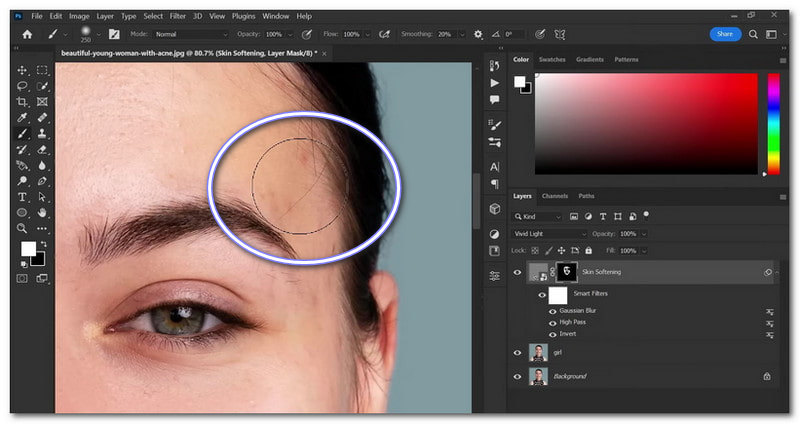
Část 4: Jak retušovat fotografie na iPhone
Pokud se chcete naučit, jak retušovat fotografie na iPhonu, Facetune vám může pomoci. Patří mezi přední aplikace pro retušování fotografií. Je vyvinut společností Lightricks Ltd. a umístil #15 do kategorie Photo & Video. Ať už chcete drobnou úpravu nebo kompletní proměnu, má vše, co potřebujete. Pomáhá vyhlazovat pokožku, bělit zuby a odstraňovat nežádoucí skvrny. Můžete také přidat filtry, opravit osvětlení a dokonce použít virtuální make-up.
Výhody a nevýhody: Funkce retušování odstraňuje skvrny a vyhlazuje pokožku jediným klepnutím. Funkce bělení zubů rychle rozzáří úsměvy. I když má vynikající nástroje, některé funkce jsou dostupné pouze s placeným předplatným. Bezplatná verze má limity, takže možná budete muset zaplatit za pokročilé funkce.
Krok 1Získejte Facetune z App Store a otevřete jej.
Krok 2Vyberte fotku ze svého alba.
Krok 3Klepněte Retušovat dole.
Krok 4Vyber Léčit nástroj. Přibližte a klepněte na vady, abyste je odstranili. Pro hladkou pokožku poklepejte Auto. Aplikace vaši fotografii automaticky doladí.
Krok 5Až budete s úpravou spokojeni, klepněte na Podíl pro uložení do alba.
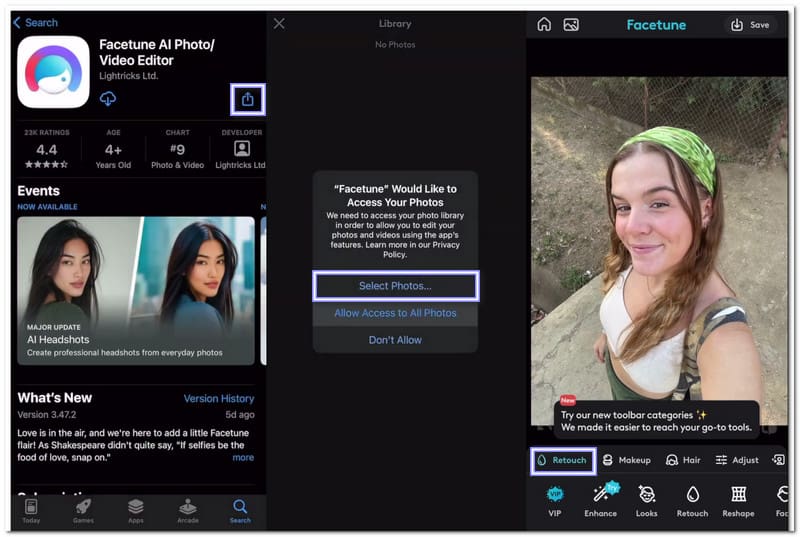
Část 5: Jak si vybrat službu retušování fotografií
Dobrá retušovací služba by měla zajistit, aby obrázky vypadaly lépe, aniž by vypadaly falešně. Některé služby opravují drobné nedostatky, zatímco jiné mohou provádět významné změny, jako je odstranění pozadí nebo obnovení starých fotografií.
1. Podívejte se na jejich ukázkovou práci: Většina služeb zobrazuje fotografie před a po. Pomůže vám zjistit, zda jejich styl úprav odpovídá tomu, co chcete.
2. Zkontrolujte funkce, které nabízejí: Některé pouze vyhlazují pleť nebo rozjasňují barvy, jiné dokážou odstranit objekty, doostřit detaily nebo změnit pozadí. Ujistěte se, že mají nástroje, které potřebujete.
3. Porovnejte ceny: Některé služby jsou účtovány za fotografii, zatímco jiné mají předplatné. Existují bezplatné možnosti, ale nemusí poskytovat nejlepší výsledky. Placené služby často poskytují lepší kvalitu.
4. Zvažte, kolik času to zabere: Některé služby vracejí upravené fotografie během několika minut, u jiných to trvá hodiny nebo dny. Pokud potřebujete obrázky rychle, vyberte si ten s rychlým obratem.
5. Přečtěte si recenze zákazníků: Ostatní uživatelé vám mohou říci, zda je služba dobrá nebo špatná. Služba s mnoha spokojenými zákazníky vám poskytne skvělé výsledky.
Tento článek vám ukáže, jak na to retušujte svou fotografii online a offline. Můžete postupovat podle našeho průvodce a retušovat snímky tak, jak chcete. Pokud chcete bezplatný a ne manuální způsob, zkuste to AVAide Image Upscaler. K jeho používání nepotřebujete editační dovednosti. Přidejte nahrát svou fotografii a AI udělá práci!

Image Upscaler
Naše technologie AI automaticky zlepší kvalitu vašich obrázků, odstraní šum a opraví rozmazané obrázky online.
VYZKOUŠET



